如何在 Mac 上建立和填寫 PDF 中的表單
不再需要填寫印刷的表格並掃描它們再分享給其他人, UPDF 透過其終極表單解決方案解決了這個問題。現在您可以直接在 Mac 版 UPDF 應用程式中建立、編輯、填寫甚至簽署PDF表單。
您需要的所有功能,例如文字欄位、複選框、下拉式選單、表單欄位識別等,都可用。建立一份表格並製作多份副本,並提供根據您的需求進行自訂的選項從未如此簡單。
這份全面的逐步指南將教您如何在任何 PDF 文件中建立、編輯和填寫表單。或者,您可以觀看下面的影片指南以了解有關這些功能的更多資訊。
1. 如何在 Mac 上的 PDF 文件中建立可填寫的表格
在 Mac 電腦上工作時,在 PDF 文件中建立表單有兩個重要步驟。
您可以按照以下步驟輕鬆建立不同的可填寫表單設計並根據需要進行調整:
- 開啟要新增的可填寫表單的文件。
- 如下圖所示,您可以按一下「準備表單」模式並開始進行變更。
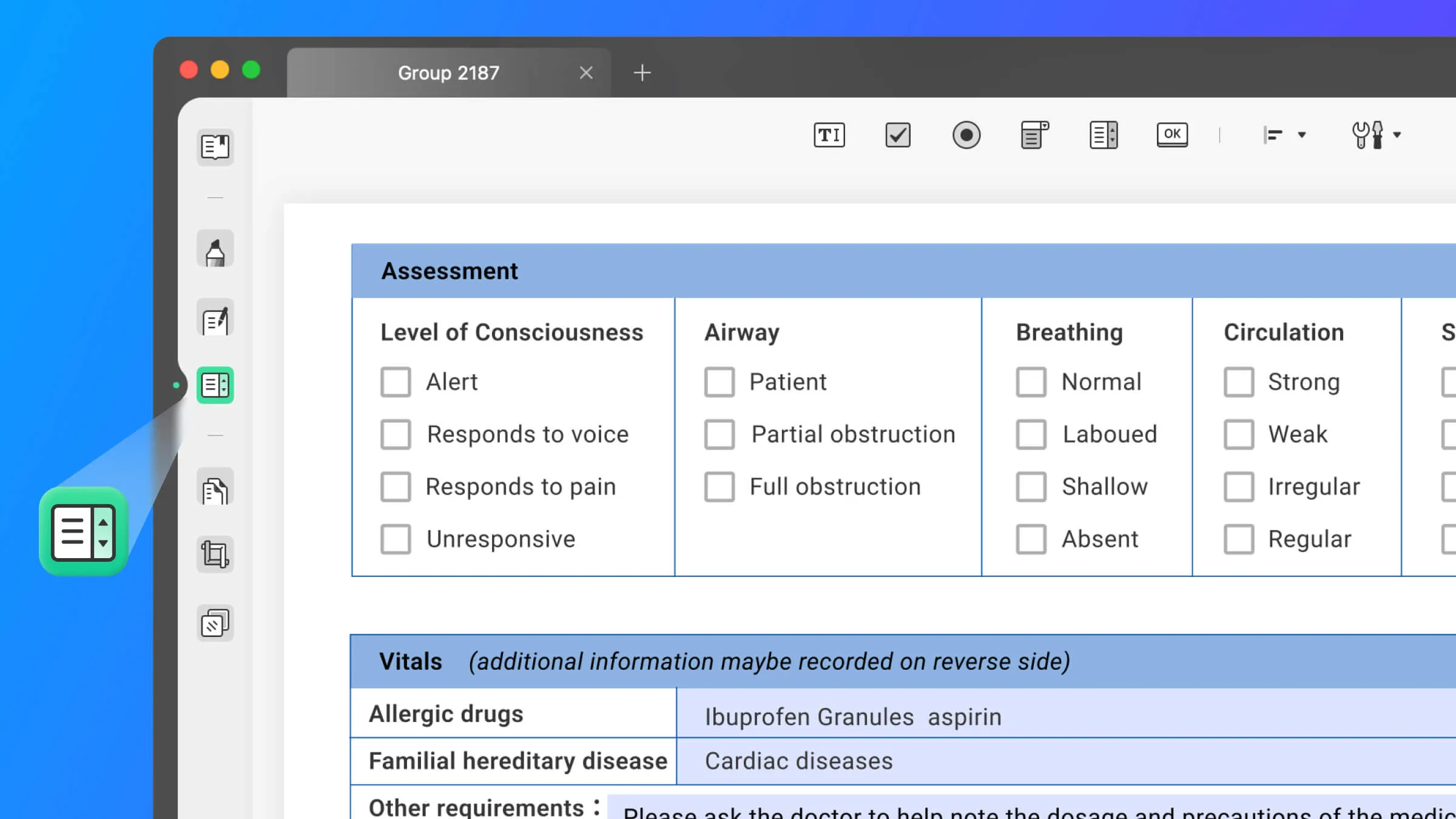
有關如何在 Mac 上建立可填寫表單的影片指南
您可以從這裡選擇很多選項,如下所示:
文字域
透過點擊此按鈕,您可以輕鬆地在 PDF 文件中希望表單填寫者輸入資訊的任何位置新增文字欄位/方塊。
選擇後,您可以根據表單中所需的條目數增加或減少文字方塊大小。只需單擊文字方塊的輪廓,您就可以輕鬆地將位置移動到您想要的位置。
有關如何在 Mac 上將文字欄位新增至 PDF 表單的影片指南
複選框
與可填寫表格中的文字方塊一樣,您還需要不同的複選框來回答是/否或多選題。您可以使用頂部文字方塊圖示旁的複選框圖示輕鬆新增它們。
單選按鈕
如果您需要選擇多個選項,您也可以使用單選按鈕,它是複選框圖示中的以下圖示。單擊此按鈕後,該按鈕就會填滿,表示您已在表單中選擇了該選項。
有關如何在 Mac 上向 PDF 表單新增複選框和單選按鈕的影片指南
落下
使用此選項,您可以在表單中建立下拉式選單,填充者可以從中選擇最合適的選項。您可以將多個條目新增至下拉式功能表和合適的標題中,使其易於理解。
有關如何在 Mac 上以 PDF 表單建立下拉清單的影片指南
列錶框
列錶框可讓您在表單中新增許多下拉式選單,以便您可以從每個列錶框中選擇表單中的多個選項。
一個按鈕
如果您希望將任何按鈕新增至表單中以執行特定操作,則可以使用此「確定」按鈕。點擊後,它可以定向到 URL,甚至可以重置您選擇的表單以及許多其他選項和操作。
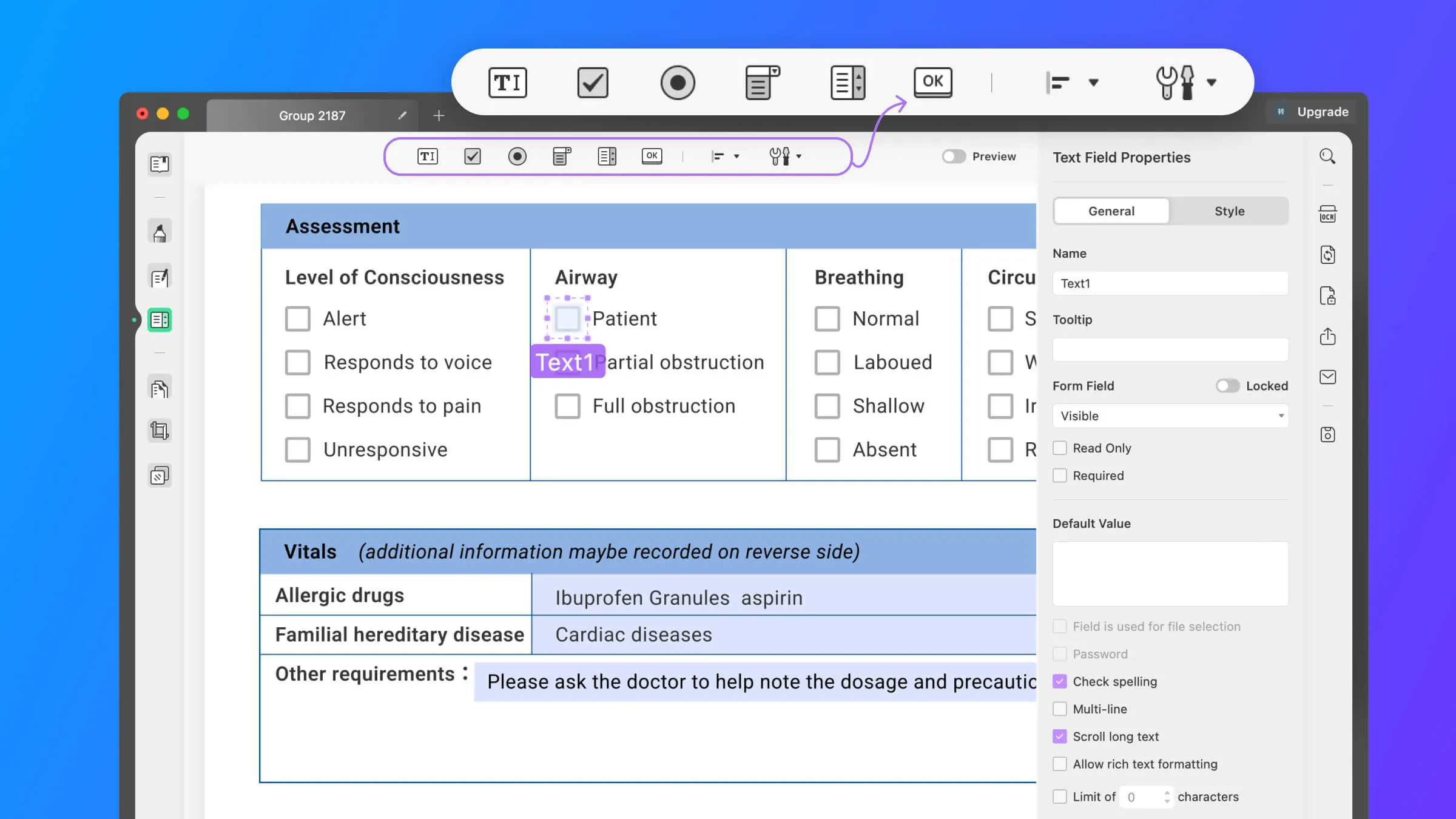
有關如何在 Mac 上向 PDF 表單新增操作按鈕的影片指南
2. 如何透過創新功能編輯表單欄位的屬性
在表單中新增所有欄位後,您可以開始進行必要的更改,如下所述。
- 您可以透過雙擊不同的方塊來編輯它們。
- 您將在右側選單列彈出的編輯面板上看到三個選單:常規和樣式。在常規選單中,您可以變更名稱並存取工具提示等選項。您可以使用樣式選單輕鬆變更表單的美觀性,例如框框的邊框顏色、空間和使用的文字。
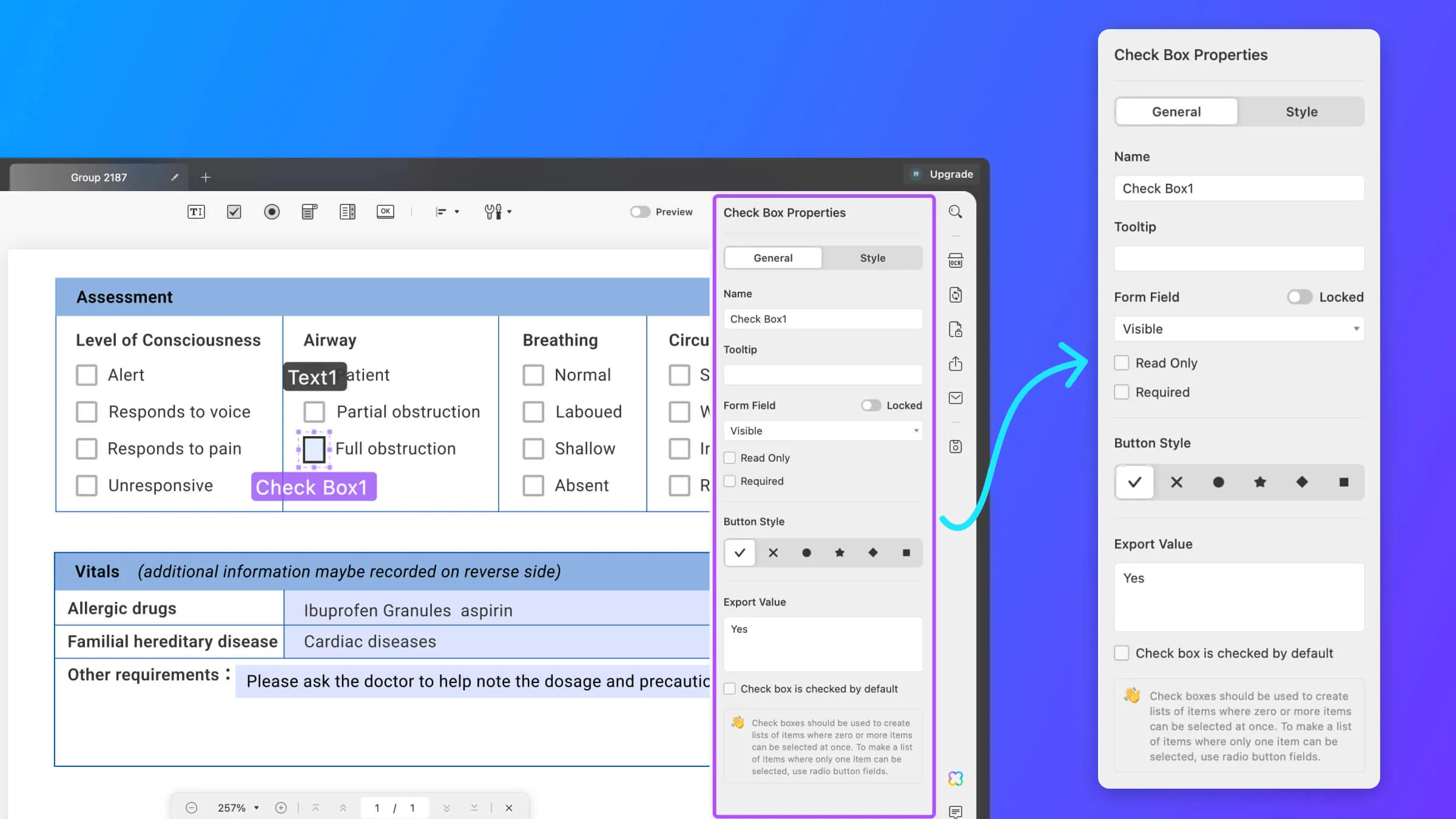
- 您可以選擇選項選單來自訂新增的框,當您選擇這些選項時,UPDF 會自動儲存。
- 一旦您對所做的更改和添加感到滿意,您可以切換到閱讀模式並查看所做的所有更改。
3. 如何自訂您的表單
客製化流程在最新的更新中得到了進一步簡化,成為UPDF的另一個獨特創新功能。
跨頁複製
選擇文字方塊、欄位等,選擇「複製」選項,然後將其套用到所需的頁面範圍。儲存文件以儲存您所做的所有變更。
建立多個表單副本
新增一個欄位(例如下拉式選單或複選框)後,您可以使用複製功能並將多個下拉式選單、複選框等貼上到表單中。複製後,您也可以變更欄位的大小。
形式效果
您可以使用此功能來變更表單或元素的對齊方式,例如在六個不同方向上對齊或變更分佈。
字段識別和突出顯示切除字段
在下圖中,您可以看到右側的第一個選項,它可以幫助您選擇並突出顯示不同的字段,從而幫助您根據需要編輯或填充它們。您也可以使用它來清除表單、從不同來源匯入和匯出數據,或使用欄位識別來進一步增強您的表單。
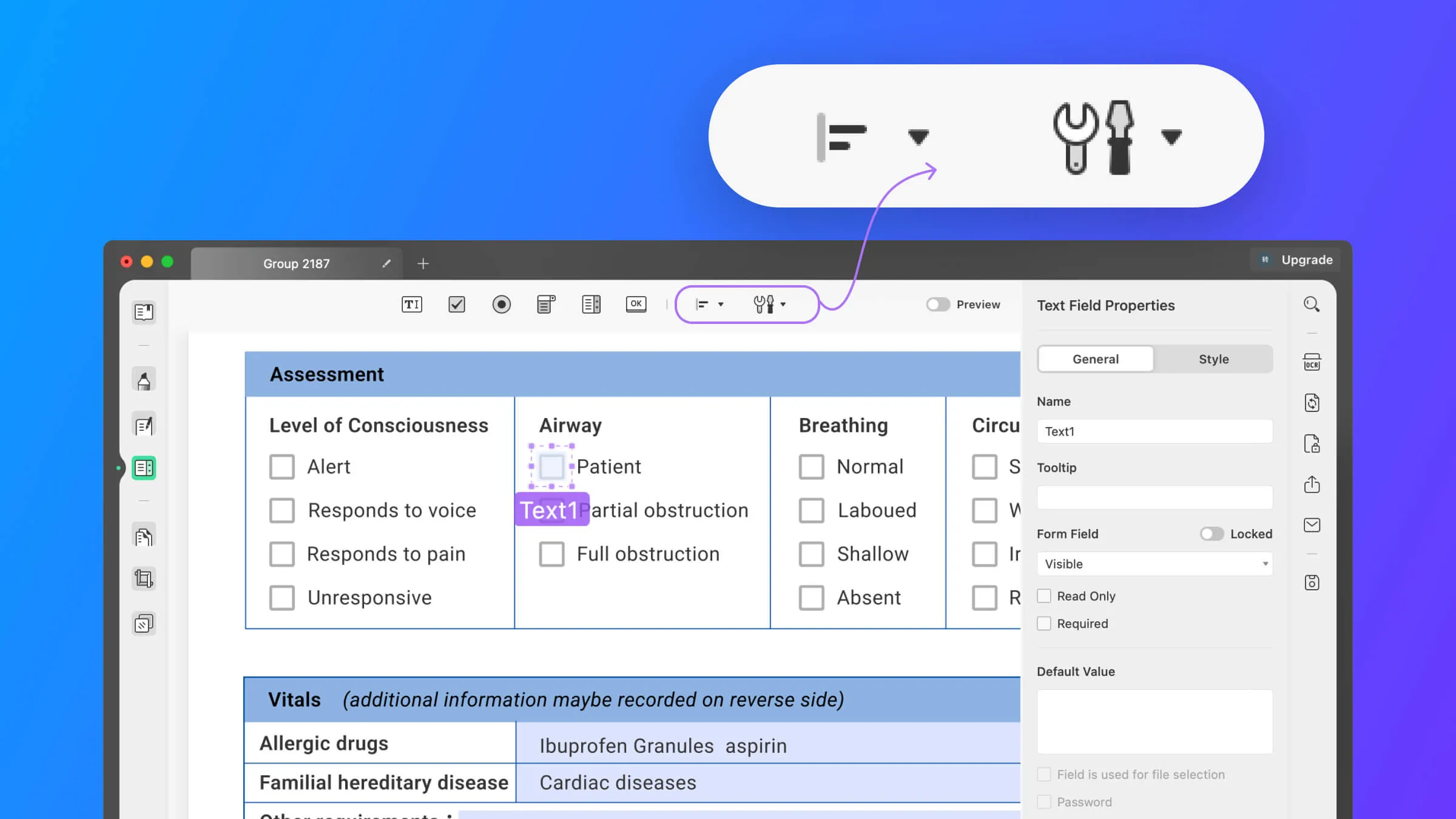
4. 如何在PDF文件中填寫表格
在這一步驟中,我們將引導您檢查新建立的表單並檢查各個方面是否正常運作。您可以按照以下步驟填寫基於 PDF 的表單來完成此操作:
- 您需要切換到閱讀、評論或編輯 PDF 模式才能填寫表單。
- 選擇任何突出顯示的框,如下所示,然後開始變更。
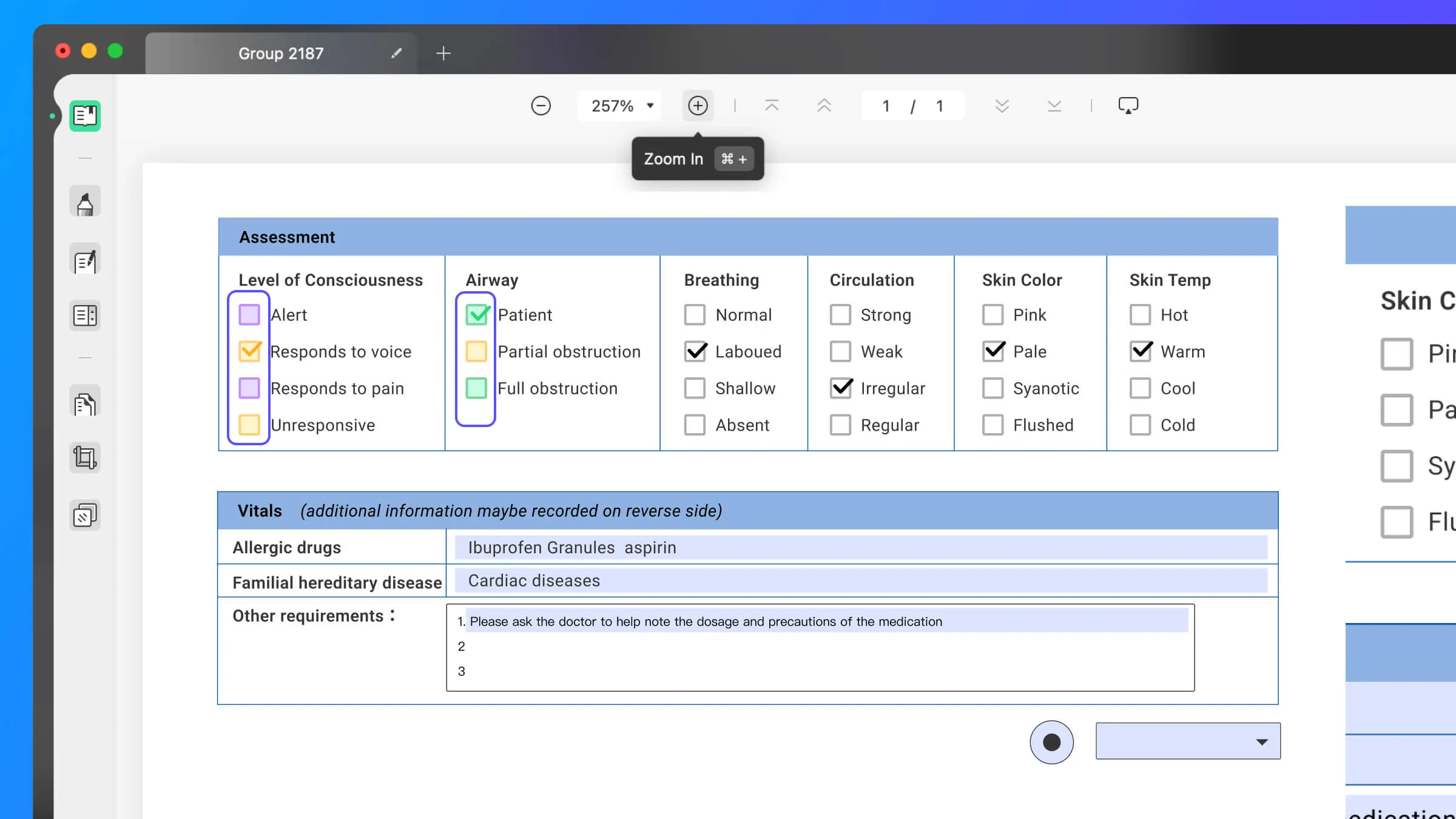
- 如果所選區域或字段是文字字段,您可以新增文字。
- 同樣,當您單擊複選框和單選按鈕時,它們也會被填充。
- 下拉式選單將按預期工作,因此您可以看到不同的選項並根據需要進行選擇。
- 進行所有必要的變更後,選擇「儲存」選項,或選擇「另存為」以另一種格式或檔案儲存。
或者,如果您想要填寫使用其他工具建立的可填寫 PDF 表單,則可以選擇「表單欄位識別」選項。 UPDF 將自動反白可填寫的表單欄位。之後,您可以輕鬆填寫它們。
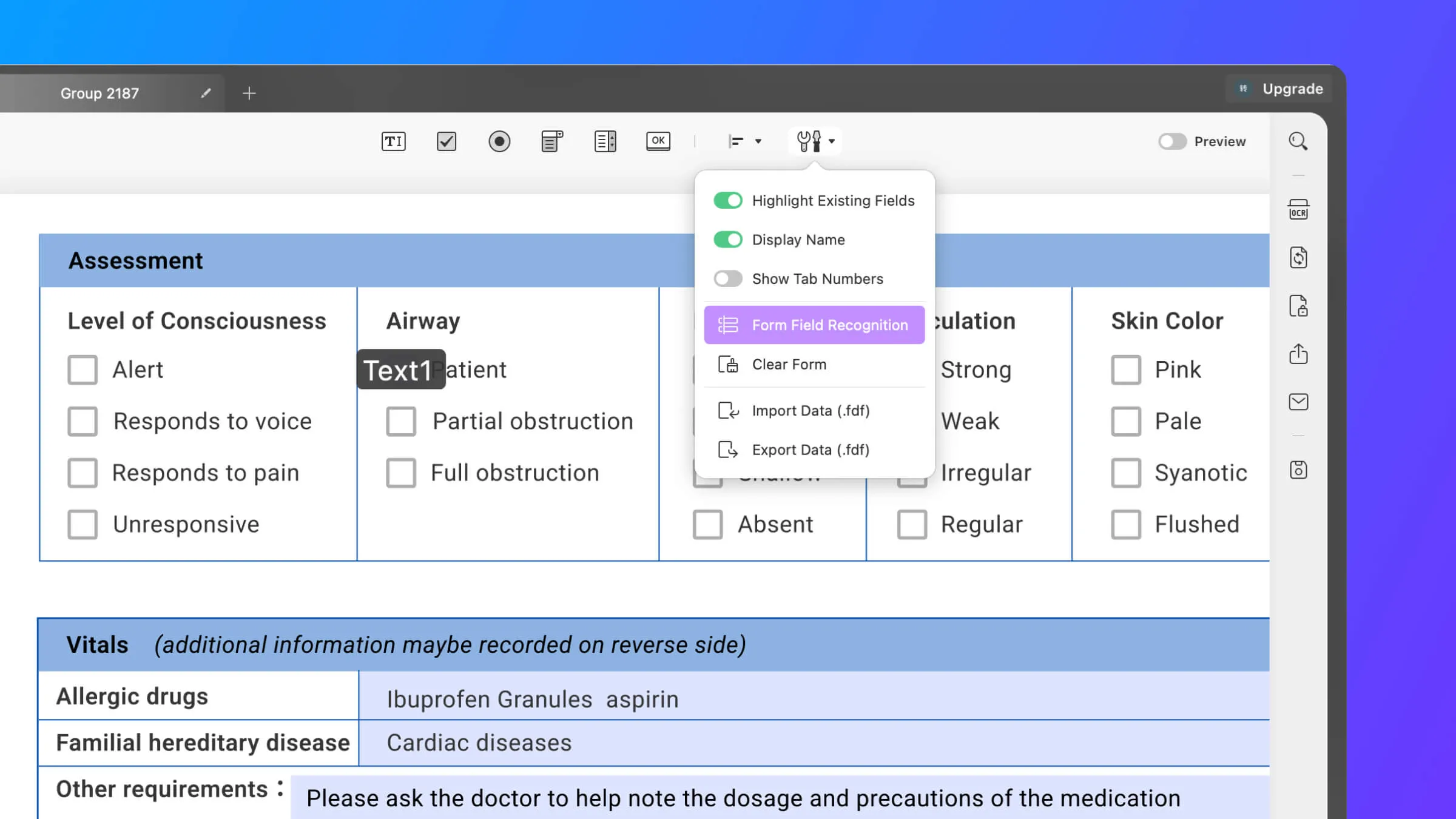
Windows • macOS • iOS • Android 100% 安全性
 UPDF
UPDF
 Windows
Windows Mac
Mac iPhone/iPad
iPhone/iPad Android
Android UPDF AI 在線
UPDF AI 在線 UPDF 數位簽名
UPDF 數位簽名 PDF 閱讀器
PDF 閱讀器 PDF 文件註釋
PDF 文件註釋 PDF 編輯器
PDF 編輯器 PDF 格式轉換
PDF 格式轉換 建立 PDF
建立 PDF 壓縮 PDF
壓縮 PDF PDF 頁面管理
PDF 頁面管理 合併 PDF
合併 PDF 拆分 PDF
拆分 PDF 裁剪 PDF
裁剪 PDF 刪除頁面
刪除頁面 旋轉頁面
旋轉頁面 PDF 簽名
PDF 簽名 PDF 表單
PDF 表單 PDF 文件對比
PDF 文件對比 PDF 加密
PDF 加密 列印 PDF
列印 PDF 批量處理
批量處理 OCR
OCR UPDF Cloud
UPDF Cloud 關於 UPDF AI
關於 UPDF AI UPDF AI解決方案
UPDF AI解決方案  AI使用者指南
AI使用者指南 UPDF AI常見問題解答
UPDF AI常見問題解答 總結 PDF
總結 PDF 翻譯 PDF
翻譯 PDF 解釋 PDF
解釋 PDF 與 PDF 對話
與 PDF 對話 與圖像對話
與圖像對話 PDF 轉心智圖
PDF 轉心智圖 與 AI 聊天
與 AI 聊天 PDF 轉成 Word
PDF 轉成 Word PDF 轉成 Excel
PDF 轉成 Excel PDF 轉成 PPT
PDF 轉成 PPT 使用者指南
使用者指南 技術規格
技術規格 產品更新日誌
產品更新日誌 常見問題
常見問題 使用技巧
使用技巧 部落格
部落格 UPDF 評論
UPDF 評論 下載中心
下載中心 聯絡我們
聯絡我們